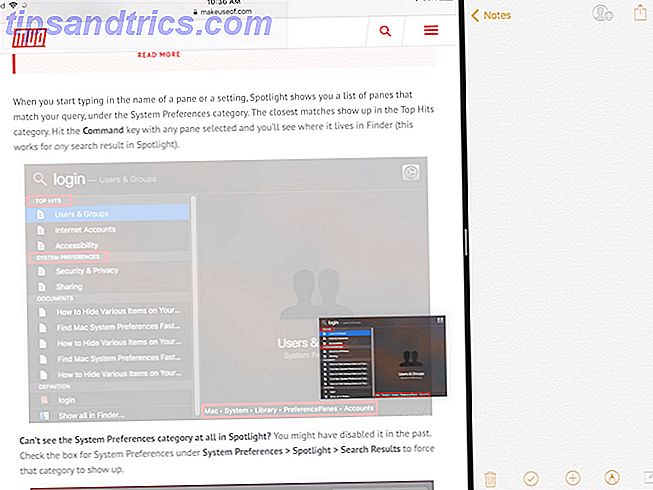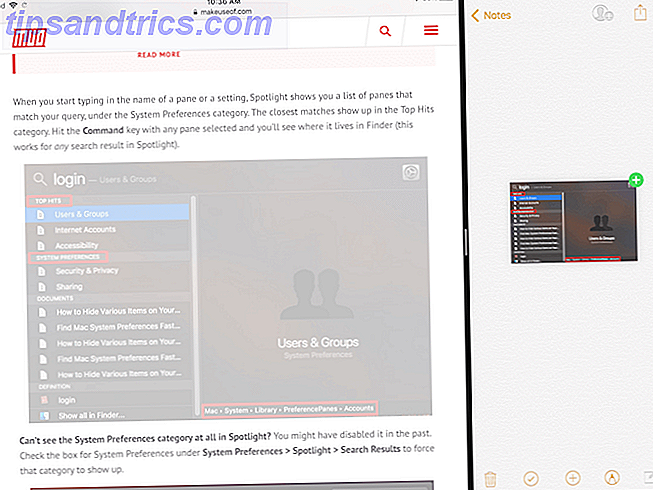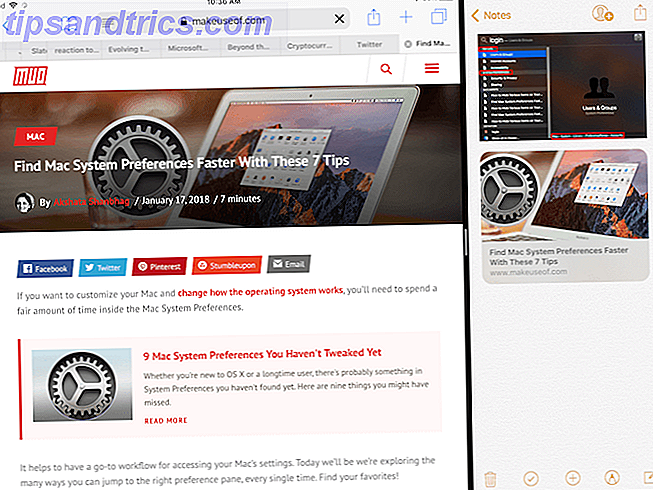iOS 11 έφερε μια μεγάλη αλλαγή στο iPad 11 τρόποι iOS 11 κάνει το iPad σας ακόμα καλύτερο 11 τρόποι iOS 11 κάνει το iPad σας ακόμα καλύτερο iOS 11 είναι η πρώτη έκδοση του iOS στην ιστορία που είναι ως επί το πλείστον iPad-centric. Ακόμα καλύτερα, τα νέα χαρακτηριστικά λειτουργούν στα περισσότερα iPad παλιά και νέα! Διαβάστε περισσότερα . Είναι σχεδόν όπως το δισκίο της Apple έχει ξαναγεννηθεί. Το νέο Dock Χρησιμοποιήστε την υποδοχή iPad του iOS 11 για Καλύτερη Επεξεργασία Πολλαπλών Εργασιών και Εφαρμογών Χρησιμοποιήστε τη Βάση iPad του iOS 11 για Καλύτερα Πολλαπλών Εργασιών και Επεξεργασία Εφαρμογών Η Βάση iPad, νέα στο iOS 11, διαμορφώνεται μετά την Βάση Mac. Αυτή η λειτουργία καθιστά το multitasking στο iPad σας ευκολότερο και πιο διασκεδαστικό - εδώ είναι πώς να το χρησιμοποιήσετε. Το Read More καθιστά εύκολη την εναλλαγή μεταξύ των εφαρμογών, ενώ το Multitasking για το Split View έχει τελικά νόημα. Αλλά τι παίρνει το κέικ είναι η προσθήκη εφαρμογών μεταφοράς και απόθεσης.
Αυτό το φαινομενικά απλό χαρακτηριστικό αφαιρεί μερικές από τις μεγαλύτερες απογοητεύσεις που είχαμε με το iPad και το παίρνει πιο κοντά στο να είναι ένας «πραγματικός» υπολογιστής. Η δυνατότητα γρήγορης και εύκολης μεταφοράς δεδομένων από μια εφαρμογή σε άλλη είναι μια τεράστια ενίσχυση της παραγωγικότητας.
Πώς λειτουργούν το Drag and Drop Work στο iOS 11
Η μεταφορά και απόθεση στο iOS 11 είναι μια εξέλιξη της λειτουργικότητας επιφάνειας εργασίας. Στον κόσμο των υπολογιστών, το μόνο που έχετε είναι ένας μόνο δείκτης. Στο iPad, μπορείτε να χρησιμοποιήσετε όλα τα δάχτυλά σας. Αυτό κάνει για μερικές πολύ ενδιαφέρουσες περιπτώσεις χρήσης. Πρώτα απ 'όλα, μπορείτε να κρατάτε κάτι με ένα δάκτυλο ενώ παίρνετε κάτι άλλο ή πλοηγώντας.
Υπάρχουν τρία κύρια μέρη της αλληλεπίδρασης μεταφοράς και απόθεσης στο iOS 11:
- Επιλογή: Πατήστε και κρατήστε πατημένο οποιοδήποτε στοιχείο (κείμενο ή μέσο) και θα το δείτε να ανεβαίνει. Αυτό σημαίνει ότι μπορείτε να επιλέξετε αυτό το περιεχόμενο.
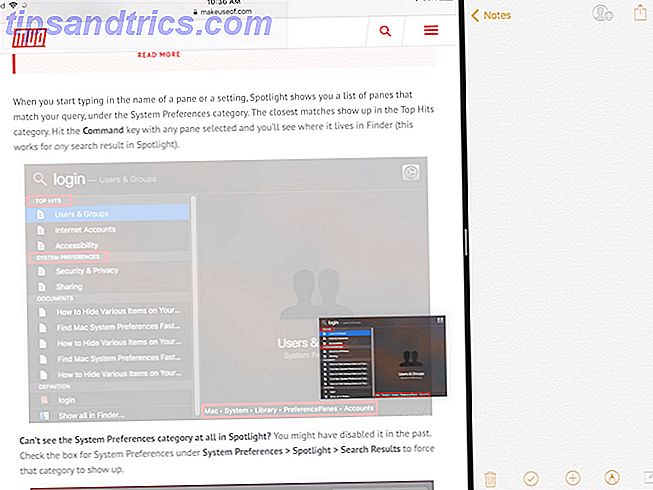
- Σύρετε: Μόλις το περιεχόμενο κυλάει, μετακινήστε το δάχτυλό σας και θα παρατηρήσετε ότι είναι πλέον συνδεδεμένο με το δάχτυλό σας. Μπορείτε να χρησιμοποιήσετε ένα άλλο δάχτυλο για να επιλέξετε πολλά στοιχεία και όλοι θα συμμετάσχουν στη γέφυρα κάτω από το δάχτυλό σας.
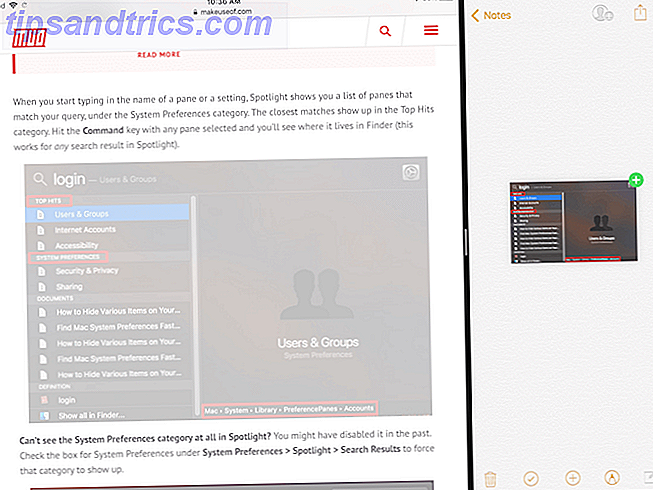
- Απόθεση: Μεταβείτε στην άλλη εφαρμογή ή την οθόνη στην οποία θέλετε να στείλετε το μέσο και απλώς αφήστε το δάκτυλό σας για να μεταφέρετε το περιεχόμενο.
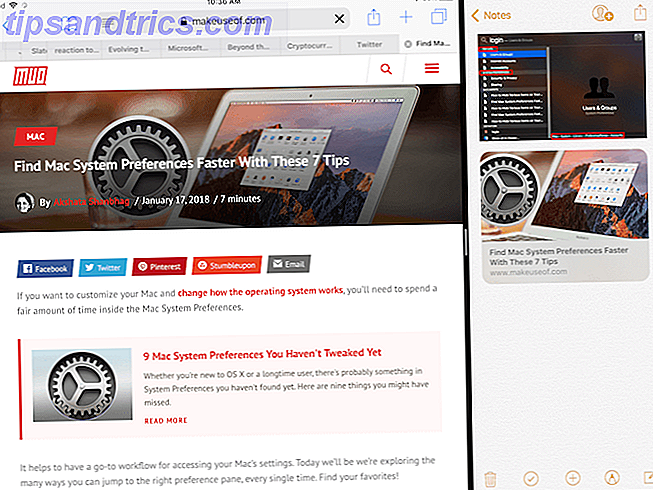
Χρησιμοποιήστε μια εφαρμογή ραφιών όπως η Gladys
Η ιδέα ενός ράφι πάντα στο iOS προήλθε από το concept iOS 11 του Federico Viticci. Αν και η επιθυμία αυτή δεν έγινε πραγματικότητα, η νέα εφαρμογή του χαρακτηριστικού Slide Over καθιστά δυνατή την έκδοση του Shelf.

Όταν εργάζεστε σε πολλές εφαρμογές, δεν έχει νόημα να συνεχίσουμε να αλλάζουμε εφαρμογές για να αντιγράψουμε και να επικολλήσουμε ατομικό περιεχόμενο ξανά και ξανά. Αντίθετα, εάν υπήρχε κάτι σαν ράφι, θα μπορούσατε να προσθέσετε το περιεχόμενο στο ράφι και στη συνέχεια να το διαγράψετε σε οποιοδήποτε σημείο αργότερα.
Υπάρχουν πολλές εφαρμογές ραφιών στο App Store, αλλά πρέπει να ξεκινήσετε με τη Gladys.

Ξεκινήστε βάζοντας τη Gladys σε λειτουργία Slide Over. Ανοίξτε μια εφαρμογή και, στη συνέχεια, σύρετε προς τα επάνω για να δείτε το Dock (ή αναζήτηση στο Spotlight) Οι πιο χρήσιμες συμβουλές και κόλπα Smart Keyboard για το iPad Pro Οι πιο χρήσιμες συμβουλές και τεχνάσματα Smart Keyboard για το iPad Pro Η iPad Pro είναι μια εξαιρετική παραγωγικότητα προσθέστε ένα έξυπνο πληκτρολόγιο και μπορείτε να πάρετε τα πράγματα σε ένα εντελώς νέο επίπεδο. Διαβάστε περισσότερα) και σύρετε την εφαρμογή Gladys πάνω στην εφαρμογή που είναι ανοιχτή. Η Gladys θα ανοίξει σε ένα πλωτό παράθυρο στα δεξιά. Σύρετε τη λαβή στην κορυφή για να την σπρώξετε από την οθόνη.
Πατήστε και κρατήστε πατημένο το στοιχείο για να το επιλέξετε (μπορείτε να πάρετε πολλά στοιχεία) και, στη συνέχεια, σύρετε από τη δεξιά άκρη για να επαναφέρετε το Gladys. Αφαιρέστε τα αρχεία στην περιοχή εφαρμογής Gladys. Την επόμενη φορά που σύρετε στο Gladys, τα αρχεία σας θα είναι όλα εκεί. Αγγίξτε παρατεταμένα για να τις επιλέξετε, σύρετέ τους και αποθέστε τους στην εφαρμογή που θέλετε.
iOS 11 αρχεία App

Η εφαρμογή των νέων αρχείων στο iOS 11 Πώς να χρησιμοποιήσετε την εφαρμογή Νέα αρχεία iOS 11 στο iPhone και iPad Τρόπος χρήσης της εφαρμογής Νέα αρχεία iOS 11 στα iPhone και iPad Το iOS διαθέτει μια νέα εφαρμογή για αρχεία που τελικά σας επιτρέπει να διαχειριστείτε τα αρχεία σας στο iPhone και το iPad, και σε πραγματικό στυλ της Apple γίνεται χωρίς να εκθέτει κανενός είδους λειτουργικότητα του συστήματος. Διαβάστε περισσότερα είναι μια παιδική χαρά για drag and drop. Μπορείτε να πάρετε οποιοδήποτε αρχείο ή φάκελο, να επιλέξετε πολλά αρχεία και να το αφήσετε εύκολα σε άλλο φάκελο. Μπορείτε επίσης να σύρετε αντικείμενα στην ενότητα "Αγαπημένα" στην πλαϊνή γραμμή. Μεταφέρετε τα αρχεία σε οποιαδήποτε ετικέτα στην πλαϊνή γραμμή για να την αντιστοιχίσετε αυτόματα.
Αρκούδα
Οι σημειώσεις της Apple είναι τέλεια Πώς να χρησιμοποιήσετε τις ισχυρές δυνατότητες της Apple Νέες σημειώσεις στο iOS 11 Πώς να χρησιμοποιήσετε τις ισχυρές νέες λειτουργίες της Apple Σημειώσεις στις λειτουργίες iOS 11 Οι σημειώσεις έλαβαν το δίκαιο μερίδιο των νέων χρήσιμων χαρακτηριστικών τους στο iOS 11, οπότε πώς να τα χρησιμοποιήσετε. Διαβάστε περισσότερα αλλά η αρκούδα είναι καλύτερη. Αν ψάχνετε για μια πιο πλούσια σε χαρακτηριστικά εναλλακτική λύση στην εφαρμογή λήψης σημειώσεων της Apple, θα πρέπει να εξετάσετε την υιοθέτηση της Bear. Είναι χτισμένο για το σύγχρονο iOS και macOS οικοσύστημα και παίρνει τα βασικά στοιχεία σωστά.
Η εφαρμογή προσφέρει ένα ελάχιστο περιβάλλον γραφής, με όλες τις χρήσιμες λειτουργίες μορφοποίησης και χειρισμού κειμένου που θα περιμένατε από μια σύγχρονη εφαρμογή λήψης σημειώσεων (και, φυσικά, υποστηρίζει το Markdown Learning Markdown: Write For The Web, Web, Faster Markdown είναι ο καλύτερος τρόπος για να γράφετε σε απλό κείμενο, αλλά ακόμα να δημιουργείτε πολύπλοκα έγγραφα. Αντίθετα από το HTML ή το LaTex, για παράδειγμα, το Markdown είναι απλό στην εκμάθηση.
Ο επικεφαλής μεταξύ των οποίων είναι η ίδια η Bear να λάβει τα χαρακτηριστικά drag and drop του iOS 11. Το απλό πράγμα λειτουργεί. Μπορείτε να σύρετε σε οποιοδήποτε κείμενο, εικόνα ή σύνδεσμο σε Bear και θα εμφανιστεί στη σημείωση με μια πλούσια προεπισκόπηση.
Αλλά μπορείτε να κάνετε πολλά περισσότερα με drag and drop δεξιά μέσα Bear. Όταν επιλέγετε μια σημείωση (ή πολλαπλές σημειώσεις), εμφανίζεται μια νέα γραμμή αρκούδας στο κάτω μέρος. Πιάστε τους στην Bear Bar και θα πάρετε μια λίστα με τις ενέργειες από τις οποίες μπορείτε να επιλέξετε. Σκουπίστε τις σημειώσεις, μετακινήστε τις, κολλήστε τους ή εξαγάγετε τους σε οποιαδήποτε μορφή της επιλογής σας.
1Password
Το 1Password είναι η καλύτερη εφαρμογή διαχείρισης κωδικών πρόσβασης για iOS και macOS. Σε αντίθεση με άλλες υπηρεσίες διαχείρισης κωδικών πρόσβασης, μπορείτε να επιλέξετε να αποθηκεύσετε το κρυπτογραφημένο αρχείο θόλωμα τοπικά ή στον προσωπικό σας λογαριασμό αποθήκευσης cloud. Αυτό μειώνει σοβαρά τον κίνδυνο των online hacks.

Το 1Password στο iPad υποστηρίζει τη νέα προβολή διαφανειών και τη μεταφορά και απόθεση. Την επόμενη φορά που θα χρειαστεί να εισαγάγετε έναν κωδικό πρόσβασης σε μια εφαρμογή ή έναν ιστότοπο, μεταφέρετε το 1Password στην προβολή Slide Over, βρείτε τα στοιχεία σύνδεσης και απλά σύρετε και αποθέστε το όνομα χρήστη και τον κωδικό πρόσβασης στα σχετικά πεδία. Το όμορφο πράγμα για αυτή την αλληλεπίδραση είναι ότι λειτουργεί παντού.
Zipped ($ 0.99)
Το iPhone σας έχει ήδη βασική υποστήριξη για τα αρχεία .ZIP ενσωματωμένα στο iOS, αλλά αν θέλετε να ανοίξετε ZIP και άλλα συμπιεσμένα αρχεία σε iPhone και iPad, μπορείτε να ανοίξετε ZIP και άλλα συμπιεσμένα αρχεία σε iPhone και iPad. εκτελέστε πιο σύνθετες λειτουργίες, θα χρειαστείτε μια εφαρμογή τρίτου μέρους. Διαβάστε περισσότερα που συμπληρώνει το κενό που έχει ανοιχτεί από την εφαρμογή Αρχεία. Μπορείτε να το χρησιμοποιήσετε μαζί με την εφαρμογή Files για γρήγορο φερμουάρ και να αποσυμπιέσετε αρχεία και φακέλους. Η εφαρμογή είναι ελεύθερη διασύνδεσης και λειτουργεί κυρίως με μεταφορά και απόθεση.

Ανοίξτε την εφαρμογή στην προβολή διαχωρισμού δίπλα στην εφαρμογή Αρχεία. Επιλέξτε πολλά αρχεία και αφήστε τα πάνω στην εφαρμογή Zipped. Η εφαρμογή θα σας ρωτήσει πού θέλετε να εμφανίζεται το αρχείο. Επιλέξτε τη θέση στην εφαρμογή "Αρχεία" και μέσα σε λίγα δευτερόλεπτα θα εμφανιστεί το συμπιεσμένο αρχείο. Για να αποσυμπιέσετε ένα αρχείο, απλά το σύρετε πάνω στην εφαρμογή Zipped για να ξεκινήσετε τη διαδικασία.
Εφαρμογές ηλεκτρονικού ταχυδρομείου
Οι πιθανότητες είναι ότι η αγαπημένη σας εφαρμογή ηλεκτρονικού ταχυδρομείου έχει ενημερωθεί για να υποστηρίζει μεταφορά και απόθεση. Spark, η αγαπημένη εφαρμογή ηλεκτρονικού ταχυδρομείου iOS Γιατί πρέπει να χρησιμοποιείτε Spark για τη διαχείριση της αλληλογραφίας σας στο iPhone & Mac Γιατί πρέπει να χρησιμοποιείτε το Spark για τη διαχείριση της αλληλογραφίας σας στο iPhone & το Mac Spark είναι μια νέα φυλή εφαρμογής ηλεκτρονικού ταχυδρομείου, η οποία οργανώνει και δίνει προτεραιότητα mail για εσάς (και είναι δωρεάν). Η επιλογή "Περισσότερα" υποστηρίζει την εισαγωγή και την εξαγωγή αρχείων ως συνημμένα χρησιμοποιώντας τη μεταφορά και απόθεση.

Στην προεπιλεγμένη εφαρμογή Mail iOS Mail.app Συμβουλές & Κόλπα για αποστολή μηνυμάτων ηλεκτρονικού ταχυδρομείου σαν επαγγελματίας στο iPhone iOS Mail.app Συμβουλές & τεχνάσματα για αποστολή email ως επαγγελματίας στο iPhone σας Παρά τις πρώτες εμφανίσεις, το Mail for iOS είναι πολύ πιο ισχυρό από αυτό που χρησιμοποιήσατε είναι. Διαβάστε περισσότερα, μπορείτε να σύρετε σε εικόνες, μέσα και πολλά άλλα. Στην πραγματικότητα, αν σύρετε σε πολλά αρχεία πάνω από το παράθυρο σύνθεσης, η εφαρμογή Mail θα φερει αυτόματα τα αρχεία για εσάς και θα την προσθέσει ως συνημμένο.
Σουίτες παραγωγικότητας

Δεν έχει σημασία αν βρίσκεστε στο στρατόπεδο της Apple, το στρατόπεδο Google ή το στρατόπεδο της Microsoft, μπορείτε να χρησιμοποιήσετε τη μεταφορά και απόθεση μεταξύ όλων των κλασσικών εφαρμογών παραγωγικότητας.
Πώς λειτουργεί το iWork: Τα βασικά των σελίδων, των αριθμών και του Keynote Πώς λειτουργεί το iWork: Τα βασικά των σελίδων, αριθμών και Keynote Έχετε πάντα απορρίψει τις εφαρμογές παραγωγικότητας της Apple ως ακατάλληλες για τις ανάγκες γραφείου σας; Ήρθε η ώρα να επανεξετάσουμε! Το Microsoft Office (Word, Excel, PowerPoint) και το τρίο των εφαρμογών παραγωγικότητας της Google (Έγγραφα, Φύλλα, Παρουσιάσεις) υποστηρίζουν όλοι το drag and drop στο iPad. Τώρα μπορείτε εύκολα να μετακινήσετε αντικείμενα και εικόνες σε εφαρμογή παρουσίασης ή κείμενο σε επεξεργαστή κειμένου.
Πολλές άλλες εφαρμογές μεταφοράς και απόσπασης
Υπάρχουν πολλές ακόμα εφαρμογές που υποστηρίζουν τη μεταφορά και απόθεση. Παρόλο που ίσως δεν έχουν όλα μια ειδική εφαρμογή του χαρακτηριστικού, το γεγονός ότι το μεγαλύτερο μέρος της δημοφιλούς διαχείρισης εργασιών, επεξεργασίας εικόνων και εφαρμογών επεξεργασίας κειμένου έχουν τη δυνατότητα μεταφοράς και απόθεσης είναι το ίδιο εκπληκτικό.
Αυτό σημαίνει ότι εάν χρησιμοποιείτε μία από τις ακόλουθες εφαρμογές στην καθημερινή σας ζωή, μπορείτε να πάρετε τη λειτουργία μεταφοράς και απόθεσης ως δεδομένη. Και για μια νέα τεχνολογία, δεν υπάρχει καλύτερο συναίσθημα.
- Φωτογραφία συγγένειας
- Pixelmator
- Κελάδημα
- Σημείωση
- GoodNotes 4
- PCalc
- Google Chrome
- Evernote
- Todoist
- Πράγματα 3
Ποιες είναι οι αγαπημένες σας εφαρμογές παραγωγικότητας για το iPad; Υποστηρίζουν το drag and drop ακόμα; Μοιραστείτε μαζί μας στα παρακάτω σχόλια.